Nhiều người muốn sử dụng đồng thời hai hệ điều hành Windows và Linux đã thực hiện khởi động kép, nhưng gần đây có một vấn đề xảy ra với driver Windows khiến người dùng bực bội và khó chịu, do vậy, họ chỉ có thể sử dụng hệ điều hành Linux. Bài viết này sẽ hướng dẫn các bạn cách chuyển dữ liệu, ứng dụng từ Windows sang Linux để có thể sử dụng hệ điều hành này toàn thời gian, hầu như không cần Windows và quá trình này chỉ mất vài phút.
Google Chrome và Gmail
Điều đầu tiên cần làm khi đăng nhập vào Ubuntu (hoặc các bản Linux khác) là mở Google Chrome. Trình duyệt máy tính để bàn của bạn trong Windows có thể là Chrome và bạn sẽ phải đồng bộ thông tin từ hồ sơ này sang Linux. Quá trình này thậm chí còn hiệu quả hơn nếu bạn đăng nhập vào tài khoản Chrome của mình.
Nếu bản phân phối Linux không có Chrome, bạn sẽ cần phải cài đặt nó bằng cách tìm trong hệ điều hành Linux (hoặc bản phân phối Linux khác). Nếu không, mở trình duyệt hiện tại (điển hình là Mozilla Firefox) và truy cập trang tải Chrome tại google.com/chrome.
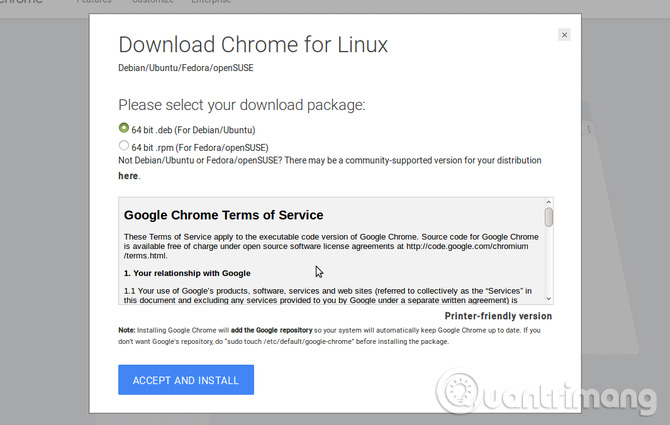
Tải file và nhấp đúp vào nó để chạy, quá trình cài đặt thực hiện giống như cài đặt trình duyệt trong Windows. Sau khi khởi chạy, bạn sẽ thấy tùy chọn để đăng nhập vào trình duyệt bằng tài khoản Google. Điều này sẽ bắt đầu quá trình đồng bộ và sau vài phút, tất cả bookmark yêu thích của bạn sẽ được đồng bộ hóa. Nếu bật tính năng này, mật khẩu cũng sẽ được đồng bộ cùng với lịch sử duyệt web gần đây.
Ngoài ra, bạn có thể sử dụng dịch vụ email dựa trên web trên Linux ví dụ như Gmail. Tuy nhiên nếu muốn sử dụng ứng dụng email, có rất nhiều ứng dụng có thể sử dụng trên Linux.
Nhiều công cụ khác của Google có thể được sử dụng trong Linux để giúp bạn dễ dàng chuyển đổi.
Quản lý file và lưu trữ đám mây
Nếu muốn truy cập các file và thư mục từ phân vùng Windows, có một số tùy chọn có sẵn cho bạn lựa chọn ở đây. Ví dụ, bạn chỉ cần mở phân vùng Windows trong trình quản lý file, duyệt qua nó, và sao chép các file và thư mục đó vào Linux. Lưu ý, làm việc trực tiếp trong phân vùng có thể dẫn đến vấn đề khóa tập tin.
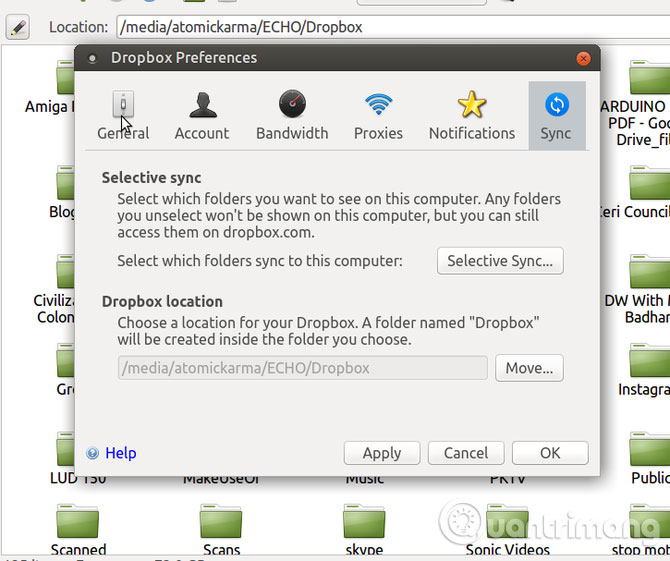
Ngoài ra, người dùng có thể giữ tất cả các thư mục công việc Windows trên một ổ đĩa thứ cấp (hoặc phân vùng). Cách này hoạt động tốt nhất trong Windows nếu bạn di chuyển vị trí của thư viện. Trong trường hợp này, bạn chỉ cần duyệt qua các dữ liệu trong Linux, chỉnh sửa và lưu nó.
Lưu trữ đám mây cũng là một cách để sao chép dữ liệu. Nhiều người thực hiện đồng thời cả hai thiết lập trên ổ đĩa thứ cấp và cloud drive. Vì có rất ít tùy chọn đồng bộ hóa đám mây cung cấp một ứng dụng gốc cho cả Windows và Linux, người dùng có thể sử dụng Dropbox trên tất cả các thiết bị như máy tính, máy tính bảng và điện thoại Android. Với một ứng dụng Linux chính thức, Dropbox hoạt động rất tốt. Bạn nên cài đặt để cả hai hệ điều hành sử dụng cùng một thư mục Dropbox trên ổ cứng thứ cấp. Điều này làm cho khởi động kép được liền mạch, và rất hữu ích khi xảy ra sự cố.
Sử dụng phần mềm văn phòng và công cụ năng suất
Khi đã có quyền truy cập vào tài liệu, bạn cần một công cụ hoặc phần mềm nào đó để chỉnh sửa chúng. Hầu như mọi bản phân phối Linux đều đi kèm với LibreOffice, một giải pháp tuyệt vời và miễn phí cho Microsoft Office. Các tệp DOC và DOCX có thể được mở và chỉnh sửa với LibreOffice, cũng như các bảng tính và thuyết trình. Ngoài ra, máy in cũng có thể kết nối dễ dàng với Linux để có thể in tài liệu.

Trên Linux, có nhiều ứng dụng và công cụ ghi chú chuẩn cho người dùng lựa chọn. Nhiều người chọn Google Keep làm ứng dụng ghi chú của mình vì nó có thể dễ dàng truy cập từ trình duyệt Chrome. Các ghi chú được thực hiện trên một thiết bị sẽ được đồng bộ với nhau, cho phép người dùng ghi chú trên điện thoại và xem hoặc chỉnh sửa trên máy tính.
Người dùng Linux mới không cần phải lo sợ không thể sử dụng được các công cụ năng xuất, vì điều này sẽ không bao giờ xảy ra. Bạn vẫn có thể sử dụng các công cụ năng xuất này tùy thuộc vào các bản phân phối Linux hoặc cài đặt công cụ hỗ trợ như Promodoro Timer.
Tất nhiên, có một số ứng dụng khác mà bạn có thể chạy trong Linux. Một số có sẵn trên Linux và một số bạn cần phải tải xuống từ Interner (hoặc thông qua trình quản lý gói Linux).
Chẳng hạn, nếu thích ứng dụng chat voice trực tuyến, Microsoft đã phát hành phiên bản Skype cho Linux. Các công cụ VoIP khác cũng có sẵn. Đối với người thích stream phương tiện, phần mềm trung tâm đa phương tiện Kodi cũng có thể được cài đặt trên Linux.
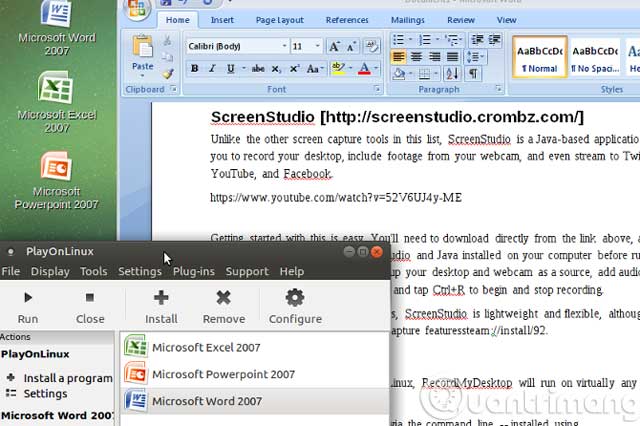
Có khá nhiều tiện ích bạn có thể sử dụng trên Linux như phần mềm chỉnh sửa hình ảnh thay thế Adobe Photoshop trên Linux. Nếu không, bạn có thể chạy nó trong Linux bằng cách sử dụng Wine, hoặc có lẽ lựa chọn cuối cùng là cài đặt Windows trong một máy ảo.
- Hướng dẫn thay đổi kích thước, định dạng và chỉnh sửa ảnh trên Linux bằng ImageMagick
- Hướng dẫn cài đặt Windows 10 trong máy ảo VMware Workstation
Cài đặt toàn bộ Microsoft Office trong Linux sử dụng Wine và PlayOnLinux hoặc nếu chỉ muốn sử dụng một phần của bộ phần mềm Office chẳng hạn như Microsoft Excel, Wine sẽ thực hiện điều này cho bạn. Bạn có thể tham khảo bài viết Những cách cài đặt Microsoft Excel trên Linux.
Các trò chơi Windows
Đáng buồn thay, vẫn còn một khuyết điểm khi chuyển sang sử dụng Linux từ Windows. Trong khi mọi thứ đã được cải thiện, các tựa game lớn không phát triển nhiều trò chơi tương thích với Linux. Nếu là một game thủ, bạn cần phải cẩn thận tìm hiểu liệu các trò chơi yêu thích của mình có thể chạy trong Linux hay không.
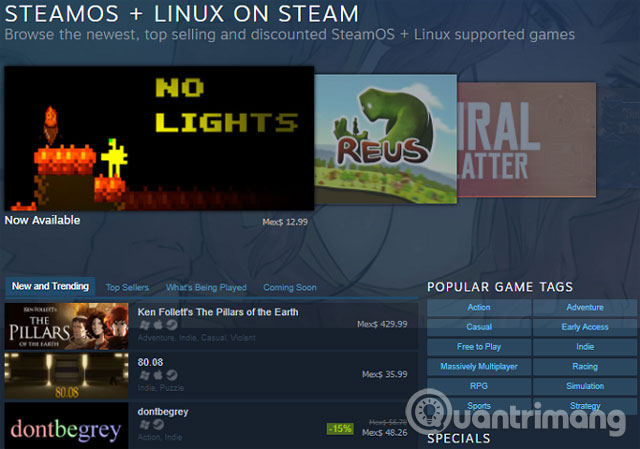
Ví dụ, Minecraft có thể chạy trên Linux nhưng đây là một tựa game cũ. Civilization VI có sẵn thông qua Steam (cũng chạy trên Linux).
Nhiều người gặp phải trường hợp, chỉ có thể sử dụng hệ điều hành duy nhất là Linux, chắc chắn bạn có thể cài đặt lại hệ điều hành Windows nhưng điều này sẽ tốn thời gian. Tuy nhiên với những cách trên, bạn hoàn toàn có chuyển đổi từ Windows sang Linux. Nói tóm lại, Linux bây giờ là một lựa chọn tuyệt vời cho tất cả người dùng.
Xem thêm:
 Công nghệ
Công nghệ  AI
AI  Windows
Windows  iPhone
iPhone  Android
Android  Học IT
Học IT  Download
Download  Tiện ích
Tiện ích  Khoa học
Khoa học  Game
Game  Làng CN
Làng CN  Ứng dụng
Ứng dụng 


















 Linux
Linux  Đồng hồ thông minh
Đồng hồ thông minh  macOS
macOS  Chụp ảnh - Quay phim
Chụp ảnh - Quay phim  Thủ thuật SEO
Thủ thuật SEO  Phần cứng
Phần cứng  Kiến thức cơ bản
Kiến thức cơ bản  Lập trình
Lập trình  Dịch vụ công trực tuyến
Dịch vụ công trực tuyến  Dịch vụ nhà mạng
Dịch vụ nhà mạng  Quiz công nghệ
Quiz công nghệ  Microsoft Word 2016
Microsoft Word 2016  Microsoft Word 2013
Microsoft Word 2013  Microsoft Word 2007
Microsoft Word 2007  Microsoft Excel 2019
Microsoft Excel 2019  Microsoft Excel 2016
Microsoft Excel 2016  Microsoft PowerPoint 2019
Microsoft PowerPoint 2019  Google Sheets
Google Sheets  Học Photoshop
Học Photoshop  Lập trình Scratch
Lập trình Scratch  Bootstrap
Bootstrap  Năng suất
Năng suất  Game - Trò chơi
Game - Trò chơi  Hệ thống
Hệ thống  Thiết kế & Đồ họa
Thiết kế & Đồ họa  Internet
Internet  Bảo mật, Antivirus
Bảo mật, Antivirus  Doanh nghiệp
Doanh nghiệp  Ảnh & Video
Ảnh & Video  Giải trí & Âm nhạc
Giải trí & Âm nhạc  Mạng xã hội
Mạng xã hội  Lập trình
Lập trình  Giáo dục - Học tập
Giáo dục - Học tập  Lối sống
Lối sống  Tài chính & Mua sắm
Tài chính & Mua sắm  AI Trí tuệ nhân tạo
AI Trí tuệ nhân tạo  ChatGPT
ChatGPT  Gemini
Gemini  Điện máy
Điện máy  Tivi
Tivi  Tủ lạnh
Tủ lạnh  Điều hòa
Điều hòa  Máy giặt
Máy giặt  Cuộc sống
Cuộc sống  TOP
TOP  Kỹ năng
Kỹ năng  Món ngon mỗi ngày
Món ngon mỗi ngày  Nuôi dạy con
Nuôi dạy con  Mẹo vặt
Mẹo vặt  Phim ảnh, Truyện
Phim ảnh, Truyện  Làm đẹp
Làm đẹp  DIY - Handmade
DIY - Handmade  Du lịch
Du lịch  Quà tặng
Quà tặng  Giải trí
Giải trí  Là gì?
Là gì?  Nhà đẹp
Nhà đẹp  Giáng sinh - Noel
Giáng sinh - Noel  Hướng dẫn
Hướng dẫn  Ô tô, Xe máy
Ô tô, Xe máy  Tấn công mạng
Tấn công mạng  Chuyện công nghệ
Chuyện công nghệ  Công nghệ mới
Công nghệ mới  Trí tuệ Thiên tài
Trí tuệ Thiên tài